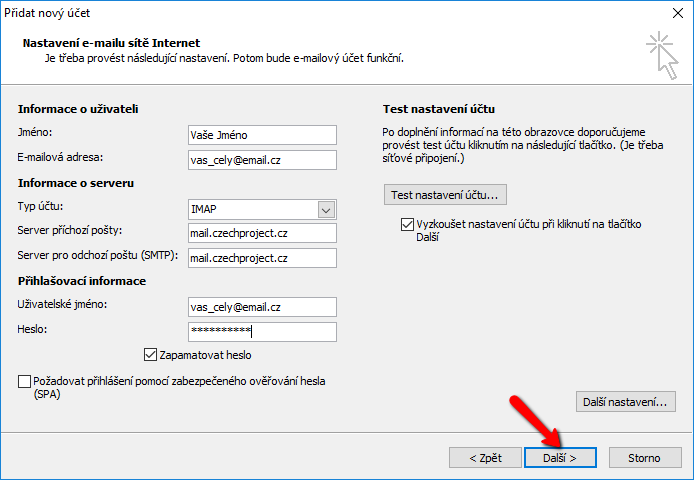Nastavení - Microsoft Outlook
Pokud ještě nemáte v MS Outlook žádný emailový účet, přeskočte na třetí obrázek.
Pro změnu nastavení pokračujte následujícím obrázkem. Tedy kliknutím na Soubor->Informace->Nastavení účtu
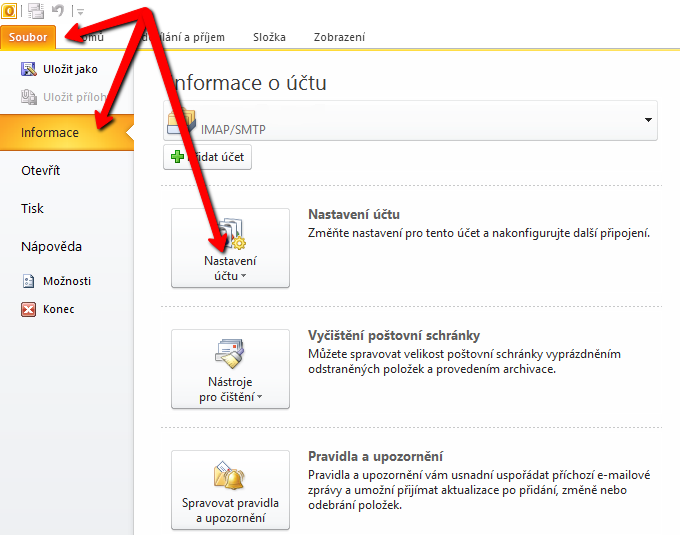
V tomto okně buď vyberte Nový... pro vytvoření nového účtu, nebo v tabulce níže již existující účet pro jeho editaci a klikněte na Změnit...
Pro změnu již existujícího účtu klikněte zde
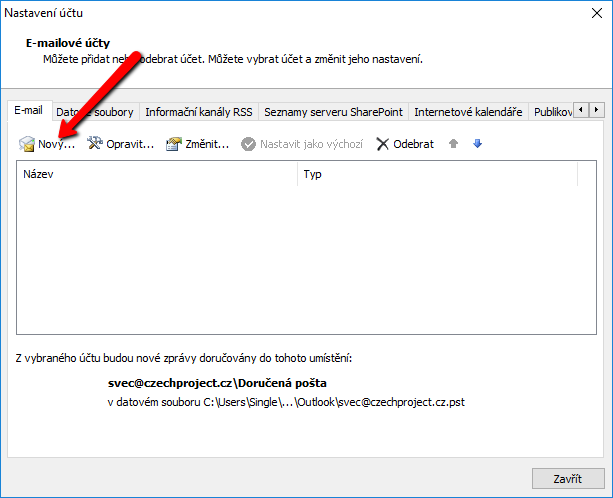
Při vytváření nového účtu se Vám zobrazí následující okno, ve kterém je potřeba vybrat poslední volbu dle obrázku
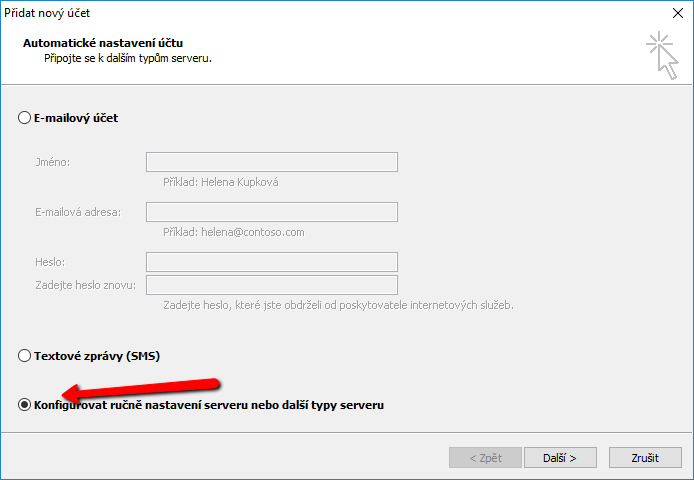
Vyberte E-mail v Internetu
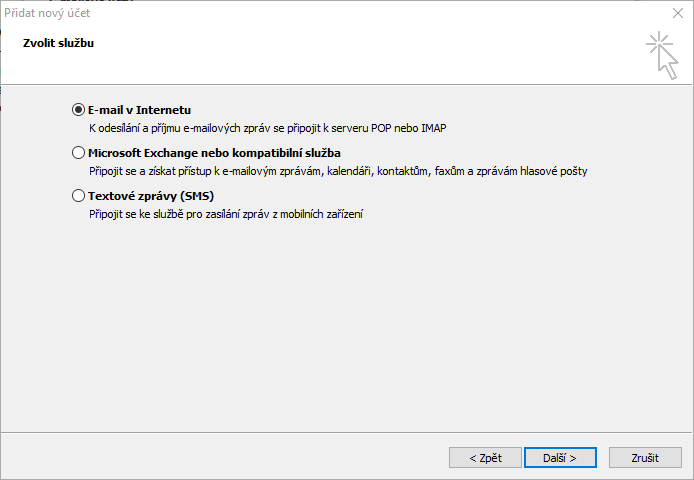
V tomto okně vyplňte Informace o uživateli.
V části Informace o serveru nejdříve vyberte typ účtu (IMAP/POP3). Ať vyberete jakýkoliv typ účtu, vždy budou základní nastavení serveru stejná:
Server příchozí pošty: mail.czechproject.cz
Server odchozí pošty: mail.czechproject.cz
Jako přihlašovací informace vyplňte Váši celou emailovou adresu a heslo.
A klikněte na další nastavení...
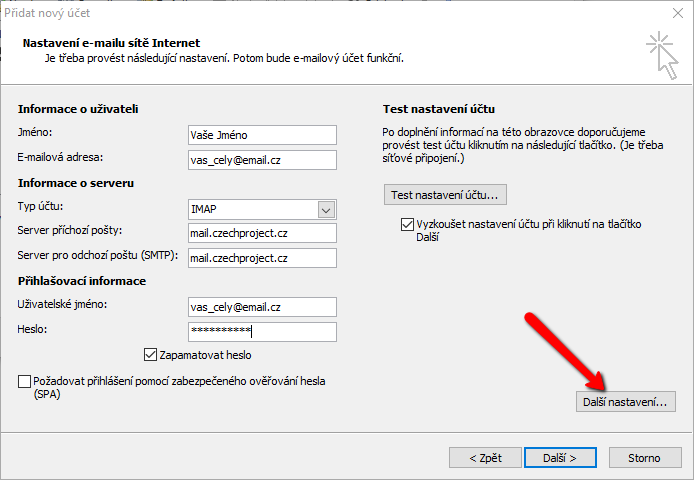
V nově otevřeném okně se přepněte na kartu Server pro odchozí poštu kde je potřeba zaškrtnout Server pro odchozí poštu (SMTP) požaduje ověření z nabídky níže vyberte Použít stejná nastavení jako pro server opříchozí pošty.
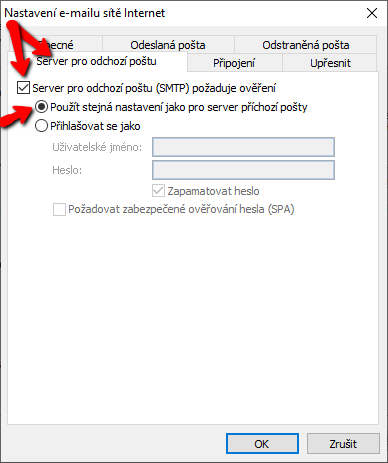
Dále se přepněte na kartu Upřesnit
Zde se bude lišit nastavení podle toho, jestli jste vybrali typ účtu IMAP nebo POP3, pro POP3 přeskočte na další obrázek
Nastavení pro IMAP:
Použít tento typ šifrovaného připojení: SSL - po vybrání by se měla změnit hodnota u Server příchozí pošty (IMAP) na hodnotu 993 pokud se tak nestane, vepište sem tuto hodnotu.
Nastavení pro SMTP:
Server pro příchozí poštu (SMTP): 465
Použít tento typ šifrovaného připojení SSL - po změně této volby raději ještě jednou zkontrolujte předchozí hodnotu, musí být 465
POZOR! MS Outlook zde obsahuje chybu a v případě jakékoliv změny v roletce Zabezpeční automaticky přenastaví port opět na hodnotu 25 - proto je nutné po změně typu zabezpečení ověřit číslo portu.
Po nastavení klikněte na OK
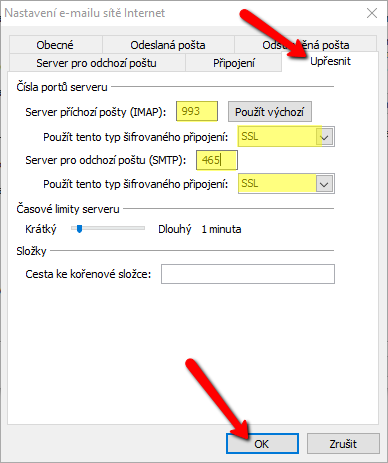
Nastavení pro POP3:
Zaškrtněte volbu: Tento server požaduje šifrované připojení (SSL)
Po zaškrtnutí by se měla změnit hodnota u položky Server příchozí pošty na hodnotu 995, pokud se tak nestane, změňte položku na tuto hodnotu.
Nastavení pro SMTP:
Server pro příchozí poštu (SMTP): 465
Použít tento typ šifrovaného připojení SSL - po změně této volby raději ještě jednou zkontrolujte předchozí hodnotu, musí být 465.
POZOR! MS Outlook zde obsahuje chybu a v případě jakékoliv změny v roletce Zabezpeční automaticky přenastaví port opět na hodnotu 25 - proto je nutné po změně typu zabezpečení ověřit číslo portu.
Po nastavení klikněte na OK
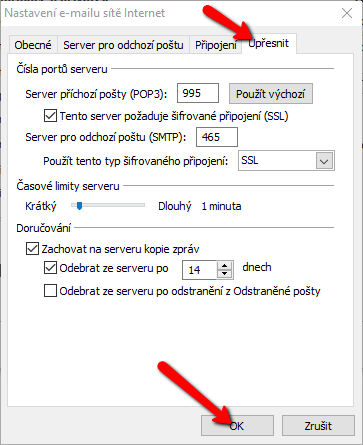
Po výše uvedeném nastavení stačí jen potvrdit nabídku tlačítkem Další podle náhledu. Program poté provede kontrolní spojení se serverem a odešle na Váš email testovací zprávu.
Tím je změna/přidání nového účtu kompletní.